“推/拉”工具 可以用来扭曲和调整模型中的表面,不管是进行体块编辑还是精确建模,该工具都是非常有用的。其操作步骤如下。
可以用来扭曲和调整模型中的表面,不管是进行体块编辑还是精确建模,该工具都是非常有用的。其操作步骤如下。
1)运行SketchUp软件,然后执行“工具|推/拉”菜单命令,或者单击“修改”工具栏上的“推/拉”按钮 。
。
2)移动光标至表面,光标变为 ,即可对面进行推、拉、挤压等操作,如图3-44所示。
,即可对面进行推、拉、挤压等操作,如图3-44所示。
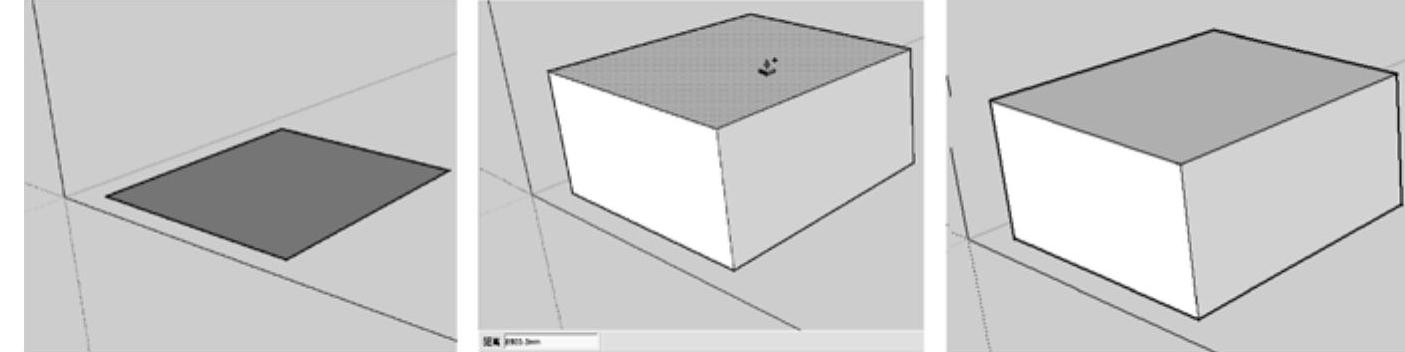
图3-44
使用“推/拉”工具 推拉平面时,推拉的距离会在数值控制框中显示。用户可以在推拉的过程中或完成推拉后输入精确的数值进行修改,在进行其他操作之前可以一直更新数值。如果输入的是负值,则表示往当前的反方向推拉。
推拉平面时,推拉的距离会在数值控制框中显示。用户可以在推拉的过程中或完成推拉后输入精确的数值进行修改,在进行其他操作之前可以一直更新数值。如果输入的是负值,则表示往当前的反方向推拉。
技巧提示 推拉的注意事项
学习笔记
“推/拉”工具 只能作用于表面,因此不能在“线框显示”
只能作用于表面,因此不能在“线框显示” 模式下工作。
模式下工作。
1.重复推拉操作
将一个面推/拉一定的高度后,如果在另一个面上双击鼠标左键,则该面将推/拉同样的高度,如图3-45所示。
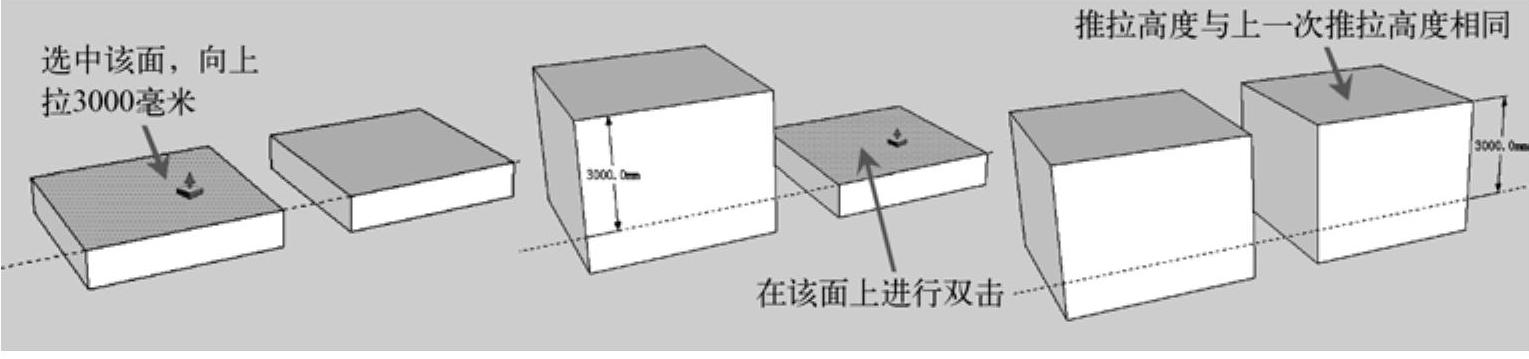
图3-45
2.对多个面进行推拉
配合键盘上的<Ctrl>键,并依次双击选中所有需要拉伸的面,然后使用“推/拉”工具 进行拉伸,如图3-46所示。
进行拉伸,如图3-46所示。
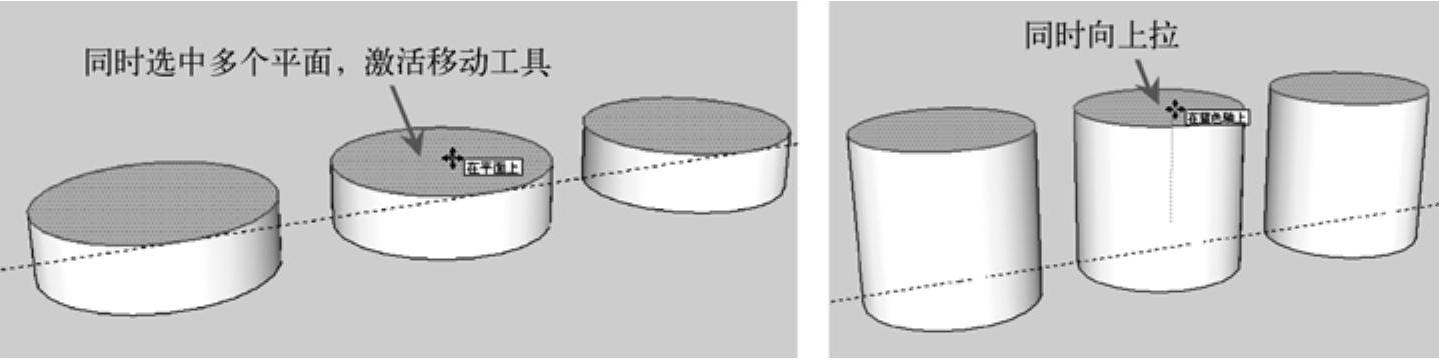
图3-46
3.配合<Ctrl>键推拉
使用“推/拉”工具 并配合键盘上的按键可以进行一些特殊的操作,配合<Ctrl>键可以在推/拉的时候生成一个新的面(按住<Ctrl>键后,鼠标指针的右上角会多出一个“+”号),然后继续向上进行拉,如图3-47所示。
并配合键盘上的按键可以进行一些特殊的操作,配合<Ctrl>键可以在推/拉的时候生成一个新的面(按住<Ctrl>键后,鼠标指针的右上角会多出一个“+”号),然后继续向上进行拉,如图3-47所示。
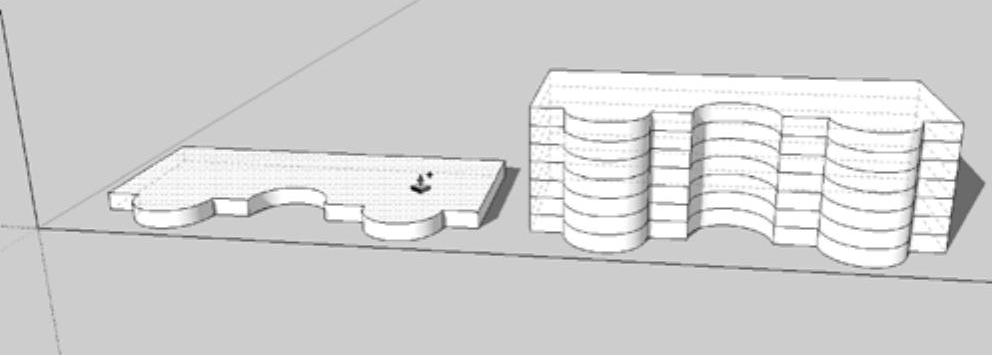
图3-47
4.配合Alt键推拉
使用“推/拉”工具 并配合<Alt>键可以强制表面在垂直方向上推拉,否则会挤压出多余的模型,如图3-48所示。
并配合<Alt>键可以强制表面在垂直方向上推拉,否则会挤压出多余的模型,如图3-48所示。
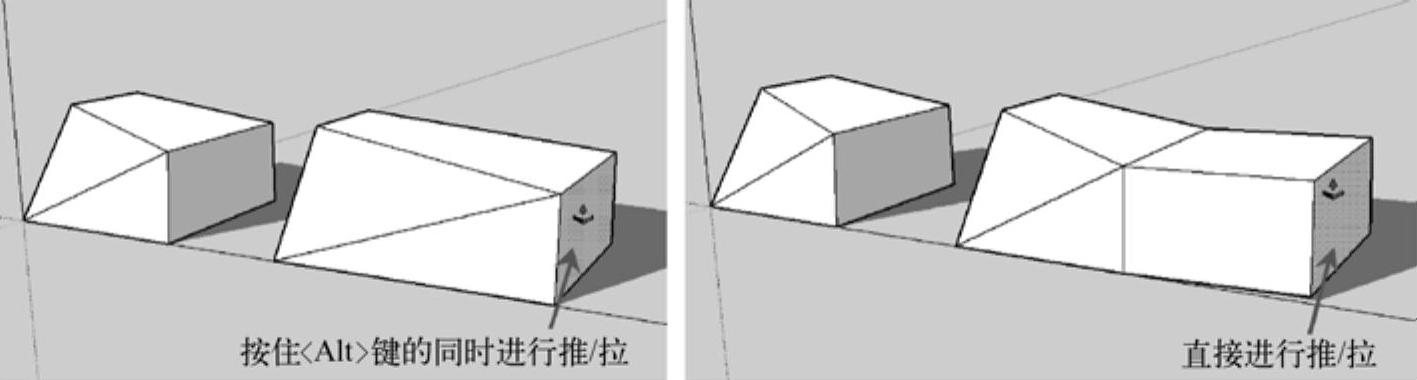
图3-48
一学即会 创建电视柜
视频:创建电视柜.avi
案例:练习3-3.skp
下面通过创建一个电视柜来具体讲解“推/拉” 工具的使用方法及技巧,其操作步骤如下。
工具的使用方法及技巧,其操作步骤如下。
1)首先用“矩形”工具 绘制一个2000mm×400mm的矩形,如图3-49所示。
绘制一个2000mm×400mm的矩形,如图3-49所示。
2)使用“推/拉”工具 将上一步绘制的矩形向上拉500mm的高度,如图3-50所示。
将上一步绘制的矩形向上拉500mm的高度,如图3-50所示。
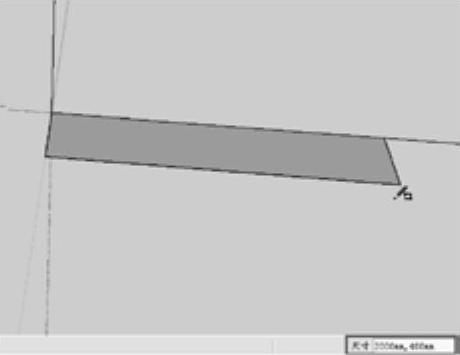
图3-49
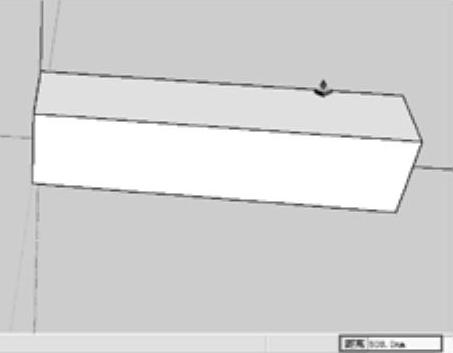
图3-50
3)使用“卷尺工具” ,在立方体的下侧相应位置绘制一条辅助线,如图3-51所示。
,在立方体的下侧相应位置绘制一条辅助线,如图3-51所示。
4)使用“线条”工具 ,在上一步绘制的辅助线上绘制一条线段,如图3-52所示。
,在上一步绘制的辅助线上绘制一条线段,如图3-52所示。
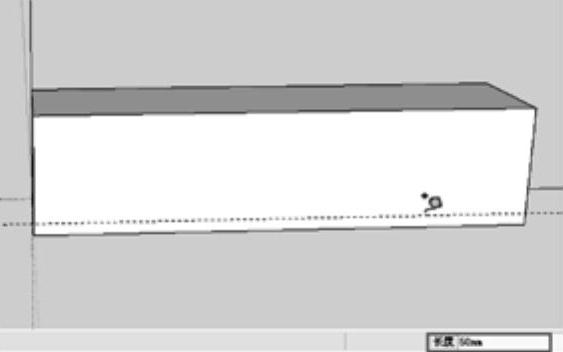
图3-51
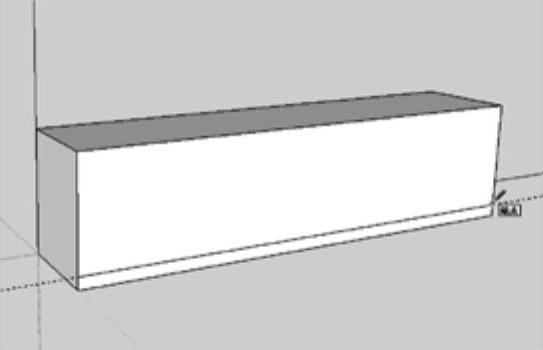
图3-52
5)使用“偏移”工具 ,将立方体上相应的面向内偏移20mm的距离,如图3-53所示。
,将立方体上相应的面向内偏移20mm的距离,如图3-53所示。
6)使用“线条”工具 ,在图中相应的面上补上两条垂线段,然后将前面绘制的那条辅助线删除掉,如图3-54所示。
,在图中相应的面上补上两条垂线段,然后将前面绘制的那条辅助线删除掉,如图3-54所示。

图3-53
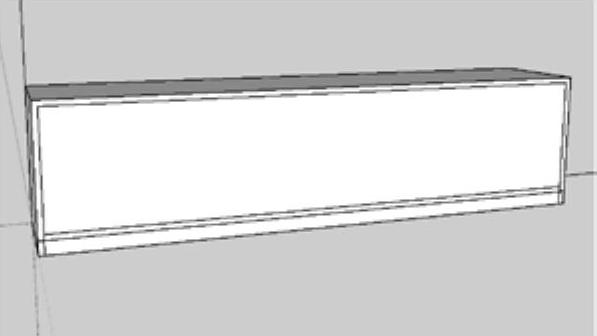
图3-54
7)使用“推/拉”工具 将立方体下侧相应的面向内推拉20mm的距离,如图3-55所示。
将立方体下侧相应的面向内推拉20mm的距离,如图3-55所示。
8)将图中多余的线段删除掉,如图3-56所示。
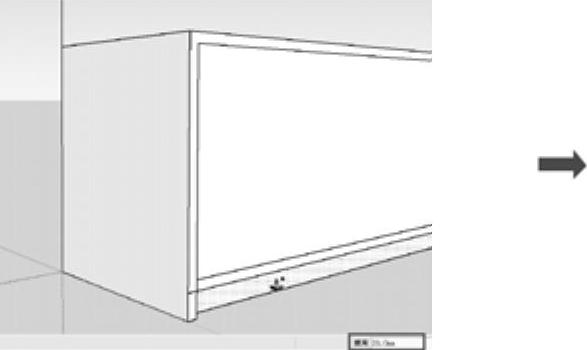 (www.daowen.com)
(www.daowen.com)
图3-55
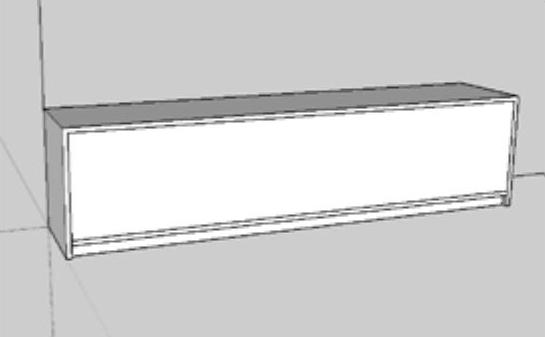
图3-56
9)选中上侧的相应线段,单击鼠标右键并选择“拆分”命令,然后在数值输入框中输入“4”,从而将该条线段拆分为4段长度相等的线段,如图3-57所示。
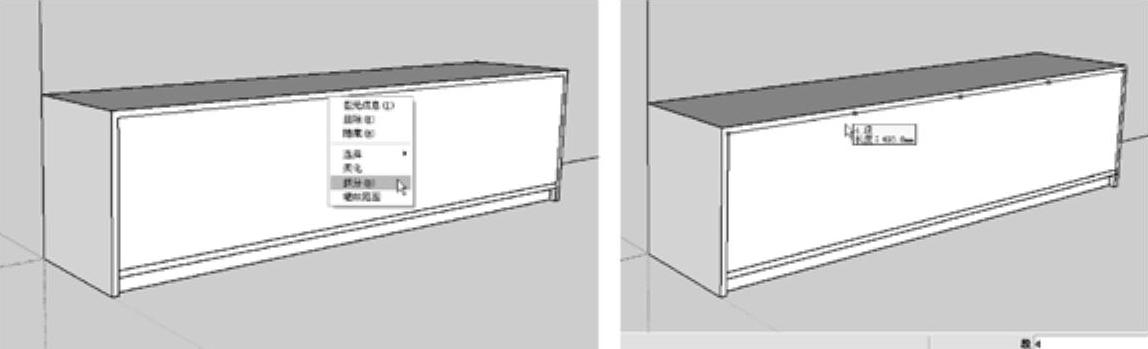
图3-57
10)使用“线条”工具 ,捕捉到上一步拆分线段的端点,向下绘制3条垂线段,如图3-58所示。
,捕捉到上一步拆分线段的端点,向下绘制3条垂线段,如图3-58所示。
11)使用“卷尺工具” ,分别绘制出与上一步绘制的3条垂线段距离为10mm的两条辅助线,如图3-59所示。
,分别绘制出与上一步绘制的3条垂线段距离为10mm的两条辅助线,如图3-59所示。
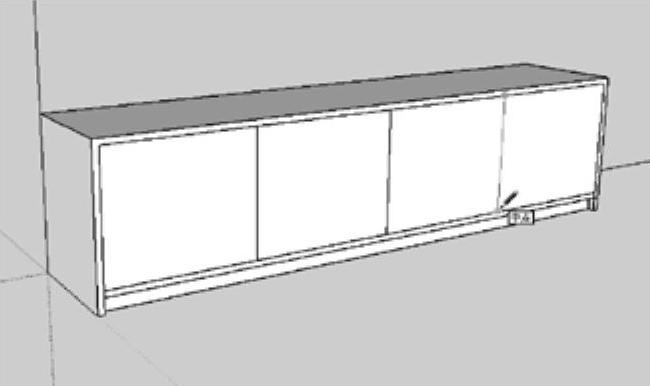
图3-58
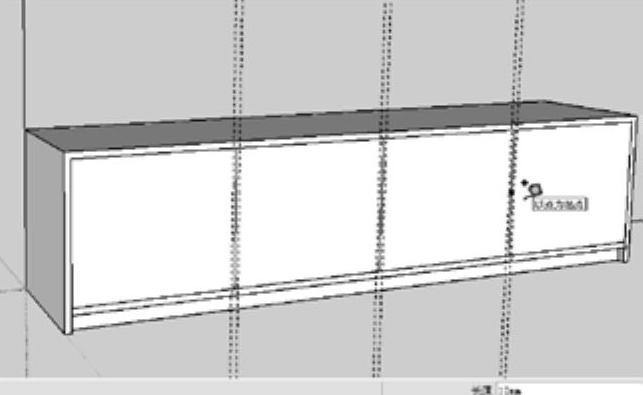
图3-59
12)使用“线条”工具 ,利用上一步绘制的多条辅助线绘制出多条垂线段,然后将绘制的辅助线删除掉并将绘制的两条垂线段的内侧那条垂线段删除掉,如图3-60所示。
,利用上一步绘制的多条辅助线绘制出多条垂线段,然后将绘制的辅助线删除掉并将绘制的两条垂线段的内侧那条垂线段删除掉,如图3-60所示。
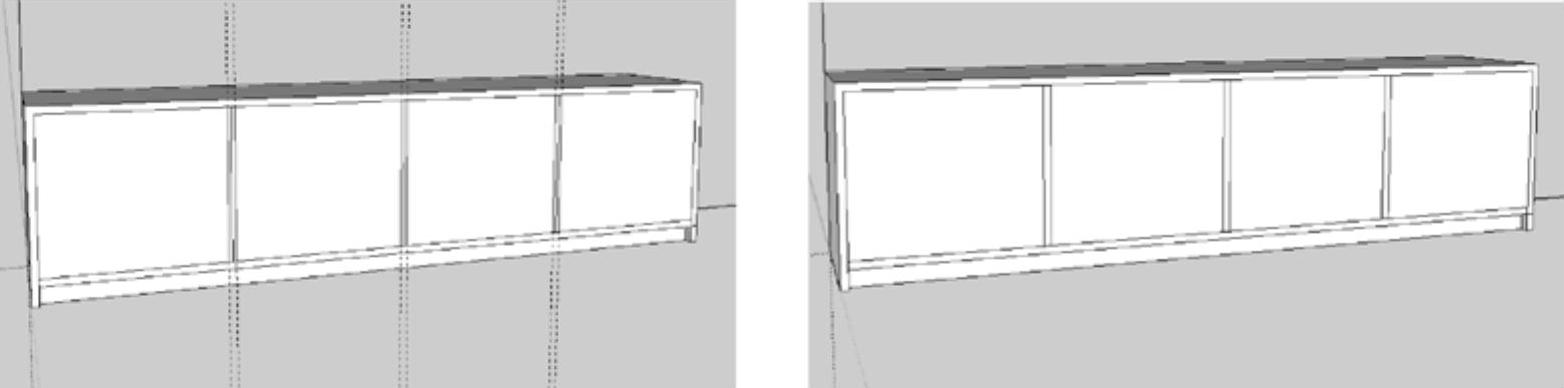
图3-60
13)使用“线条”工具 ,捕捉相应垂线段上的点并绘制一条水平的直线段,如图3-61所示。
,捕捉相应垂线段上的点并绘制一条水平的直线段,如图3-61所示。
14)使用“卷尺工具” ,绘制与上一步绘制的水平直线段距离为10mm的上下两条辅助线,如图3-62所示。
,绘制与上一步绘制的水平直线段距离为10mm的上下两条辅助线,如图3-62所示。
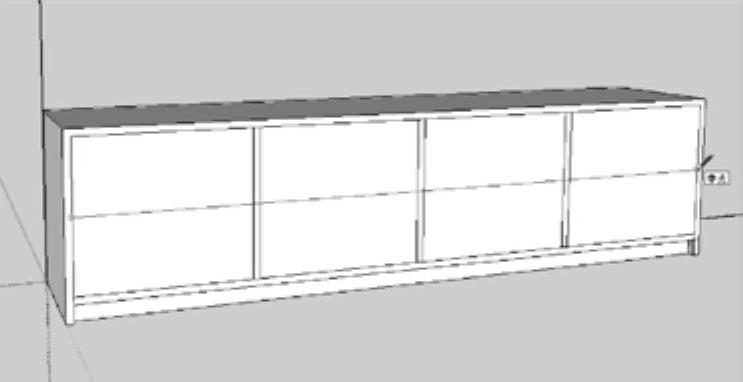
图3-61
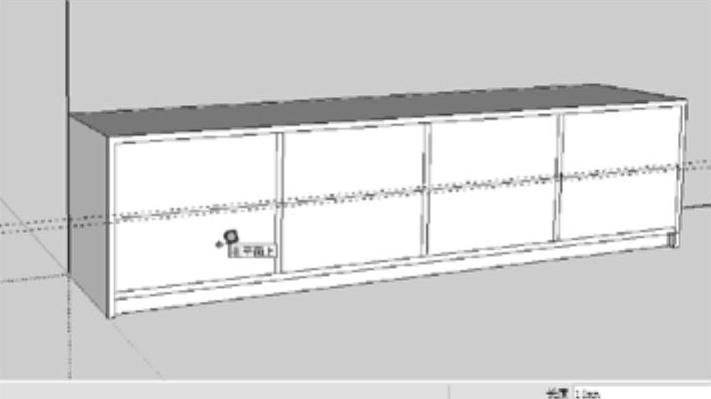
图3-62
15)使用“线条”工具 ,利用上一步绘制的两条辅助线绘制两条水平线段,如图3-63所示。
,利用上一步绘制的两条辅助线绘制两条水平线段,如图3-63所示。
16)将图中的两条辅助线以及图中多余的线段删除掉,如图3-64所示。
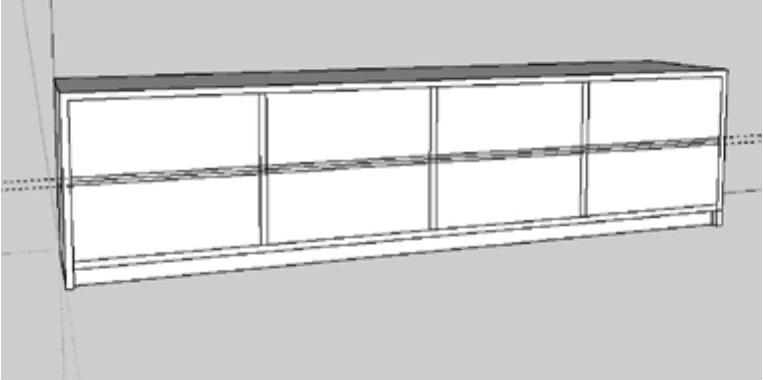
图3-63

图3-64
17)使用“推/拉”工具 ,将图中相应的4个面向内推380mm的距离,如图3-65所示。
,将图中相应的4个面向内推380mm的距离,如图3-65所示。
18)使用“推/拉”工具 ,将图中相应的4个面向外拉20mm的距离,如图3-66所示。
,将图中相应的4个面向外拉20mm的距离,如图3-66所示。

图3-65
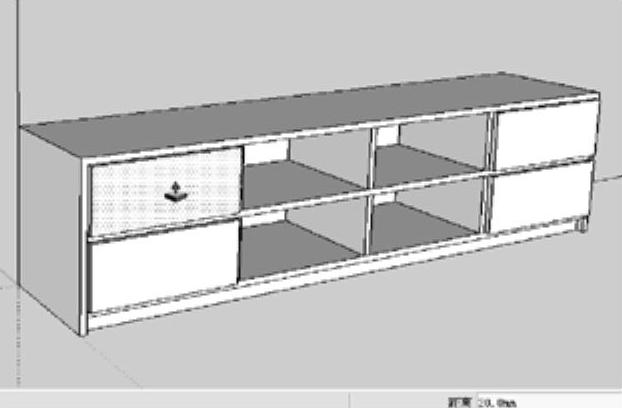
图3-66
19)使用“矩形”工具 ,在电视柜的柜门上绘制一个150mm×10mm的矩形,如图3-67所示。
,在电视柜的柜门上绘制一个150mm×10mm的矩形,如图3-67所示。
20)双击上一步绘制的矩形内部选中矩形,单击右键,然后选择“创建组”命令将矩形创建为组,如图3-68所示。
21)双击上一步创建的组,进入组的内部进行编辑操作,使用“推/拉”工具 将矩形向外拉15mm的距离,如图3-69所示。
将矩形向外拉15mm的距离,如图3-69所示。
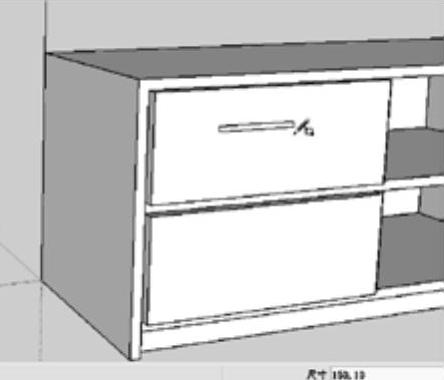
图3-67
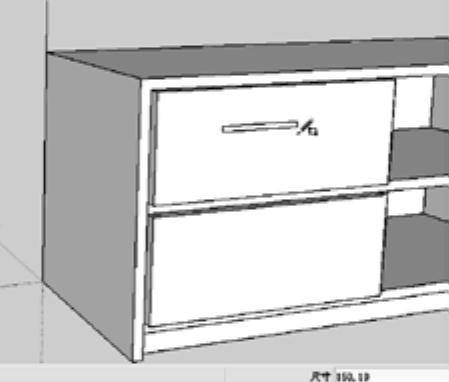
图3-68
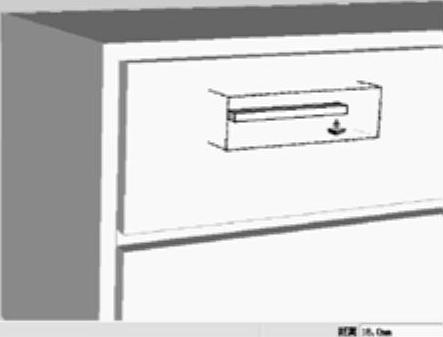
图3-69
22)使用“线条”工具 ,捕捉电视柜柜门面的上下中点绘制一条垂线段作为辅助线,然后使用“移动”工具
,捕捉电视柜柜门面的上下中点绘制一条垂线段作为辅助线,然后使用“移动”工具 ,捕捉拉手的中点将其移动到辅助线的中点处,如图3-70所示。
,捕捉拉手的中点将其移动到辅助线的中点处,如图3-70所示。
23)使用相同的方法绘制电视柜其他柜门上的拉手,然后将绘制的辅助垂线段删除掉,如图3-71所示。
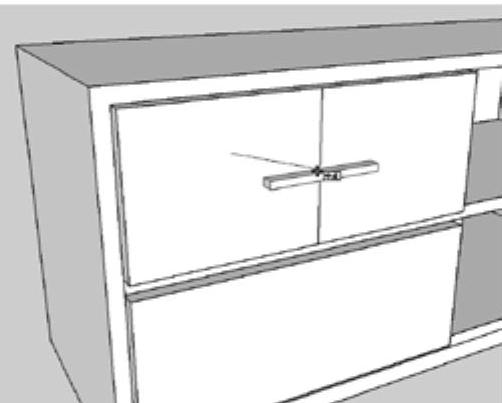
图3-70
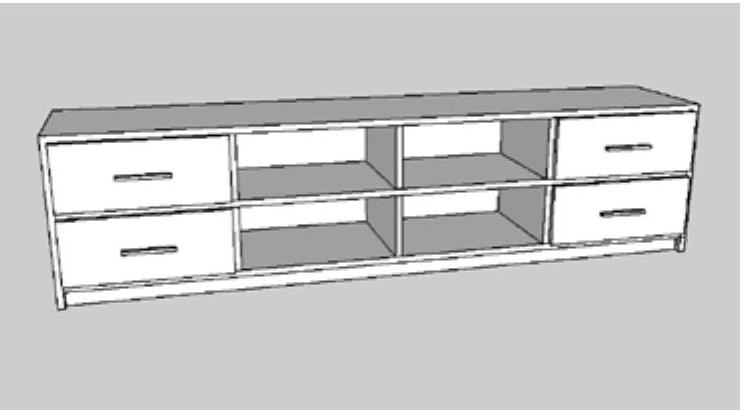
图3-71
免责声明:以上内容源自网络,版权归原作者所有,如有侵犯您的原创版权请告知,我们将尽快删除相关内容。







